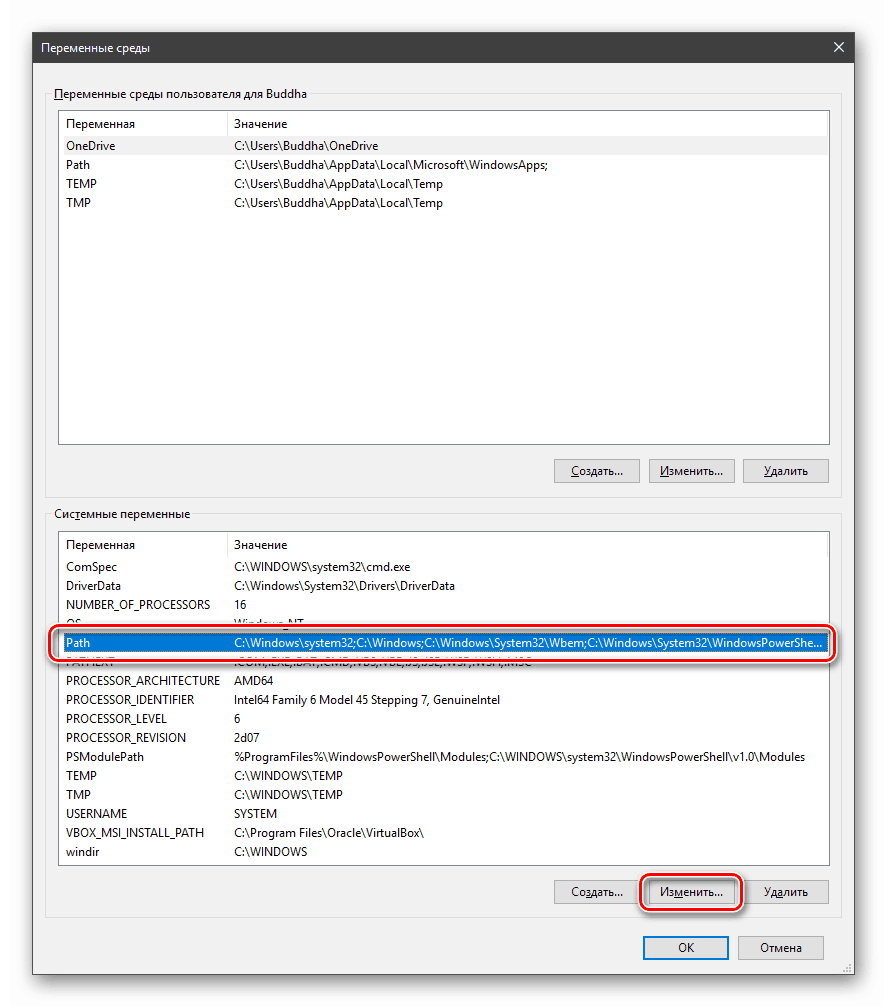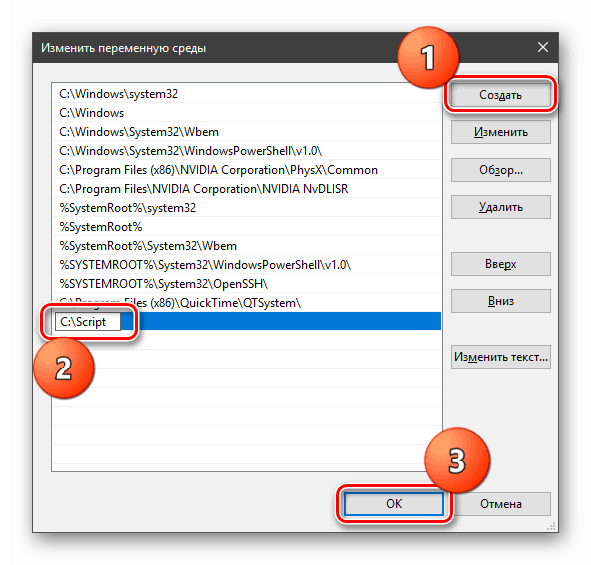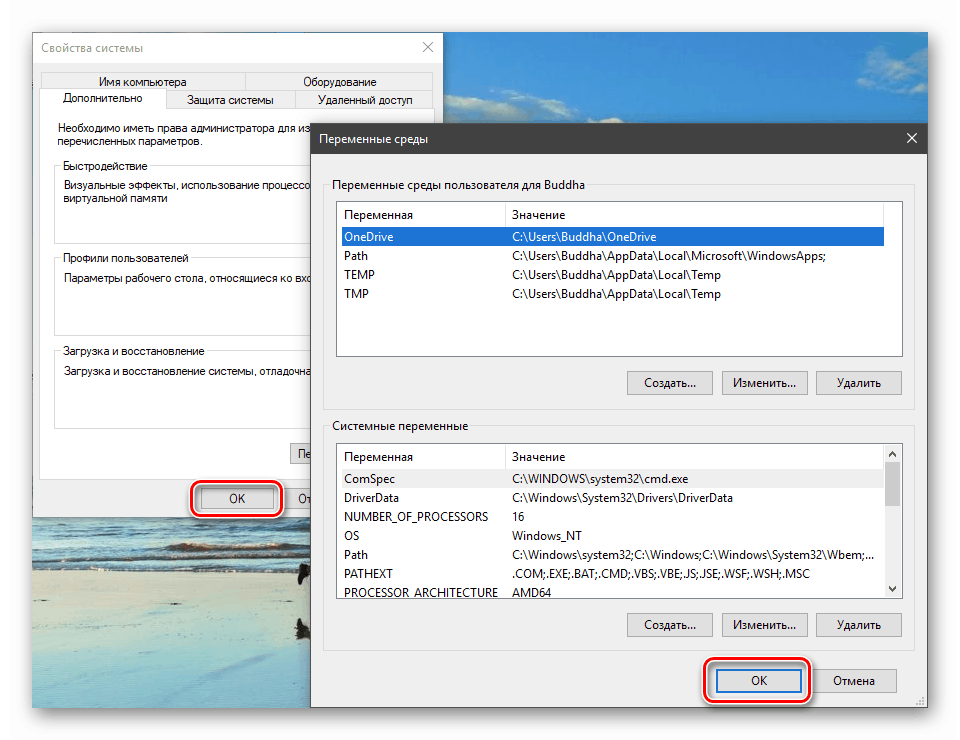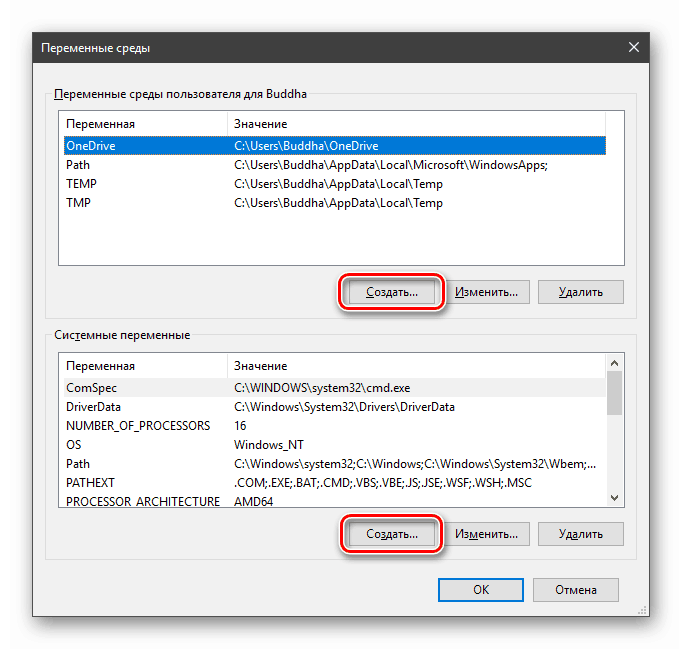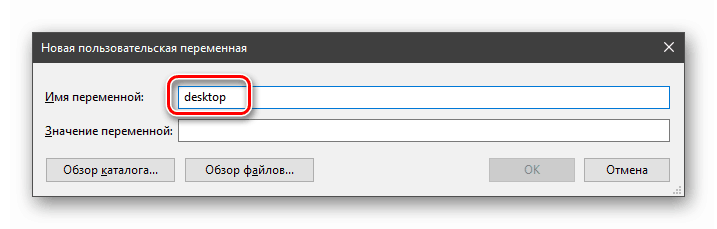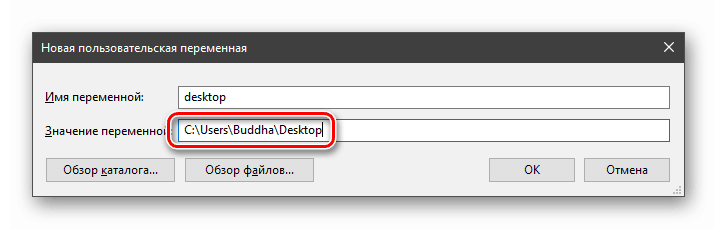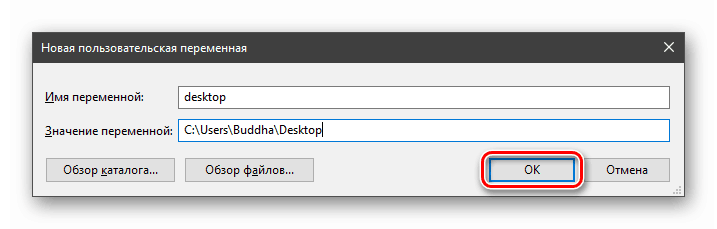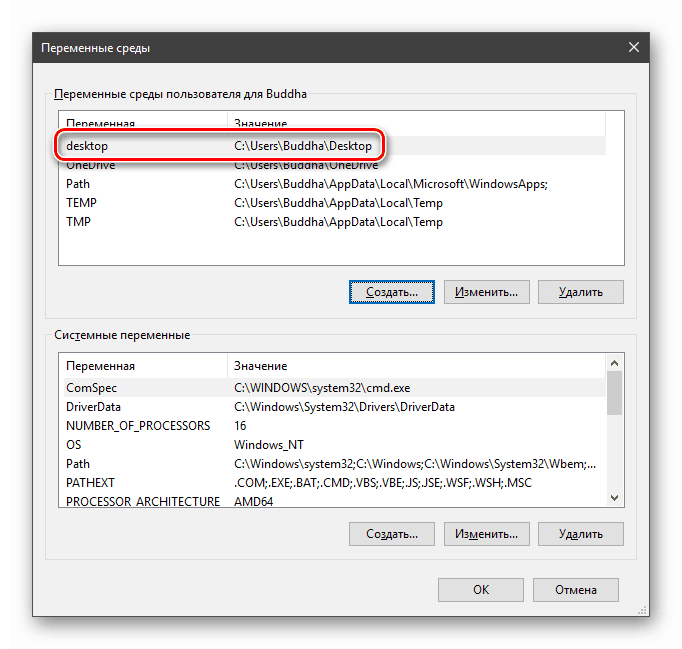Проучавање променљивих окружења у оперативном систему Виндовс 10
Варијабла окружења (варијабла окружења) је кратка референца на објекат у систему. Користећи такве скраћенице, на пример, можете креирати универзалне путање за апликације које ће се изводити на било ком рачунару, без обзира на корисничка имена и друге параметре.
Варијабле Виндовс окружења
Можете добити информације о постојећим променљивама у својствима система. Да бисте то урадили, кликните десним тастером миша на пречицу Цомпутер на радној површини и изаберите одговарајућу ставку.
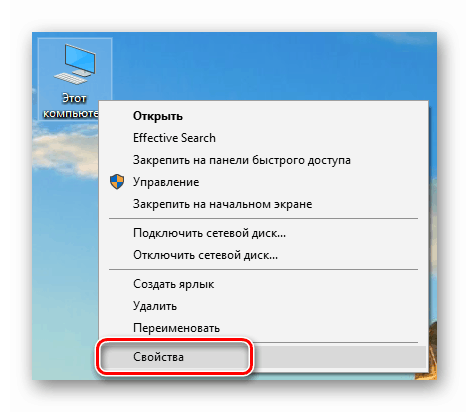
Идите на "Напредне опције" .
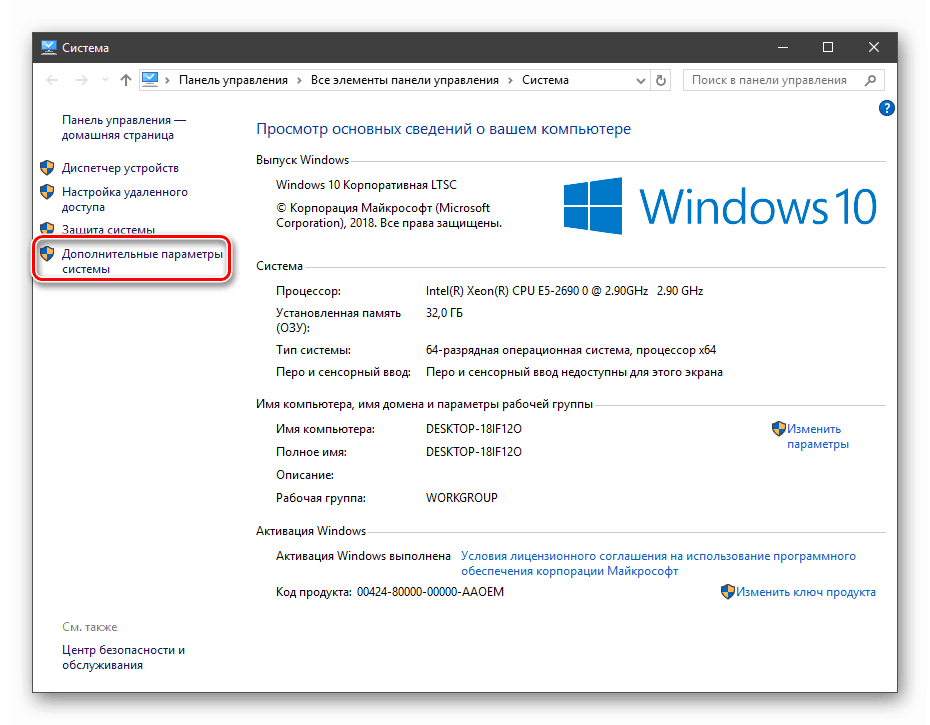
У отвореном прозору са картицом "Адванцед" притиснемо дугме назначено на слици испод.
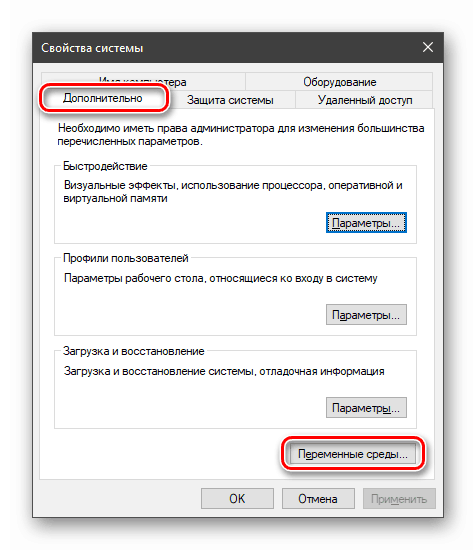
Овде видимо два блока. Прва садржи корисничке варијабле и други систем.
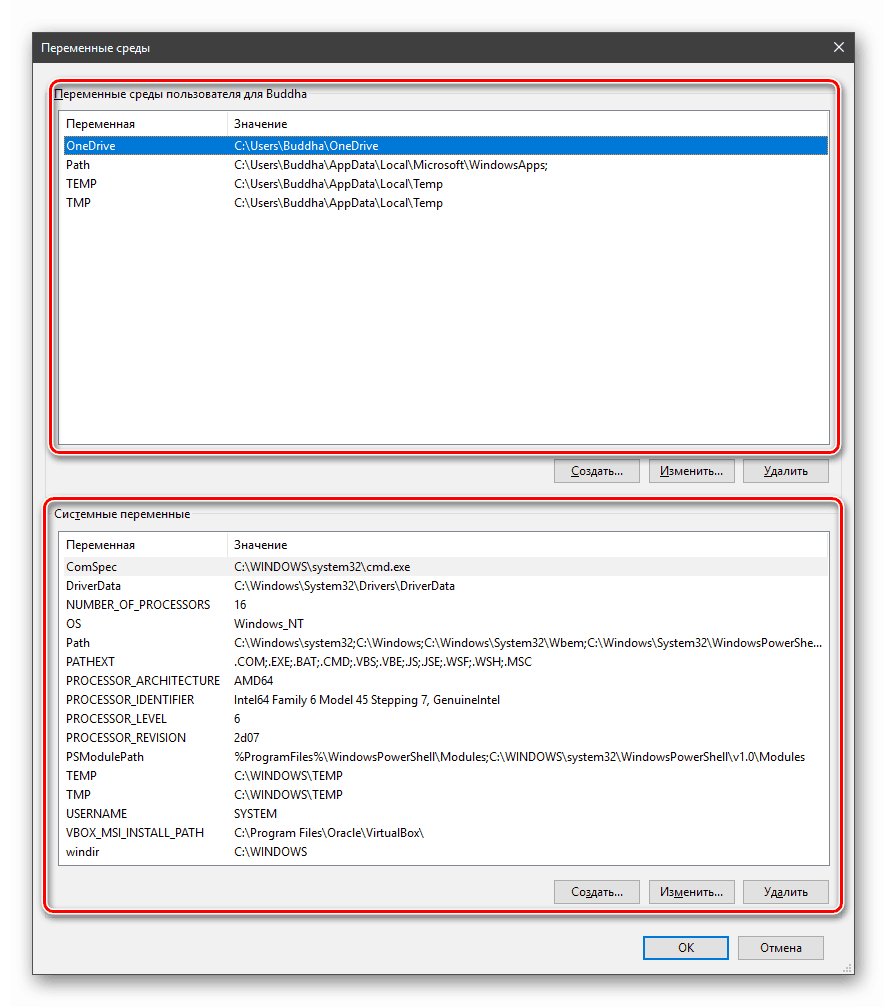
Ако желите да видите целу листу, покрените “Цомманд Лине” у име администратора и извршите команду (унесите и притисните ЕНТЕР ).
set > %homepath%desktopset.txt
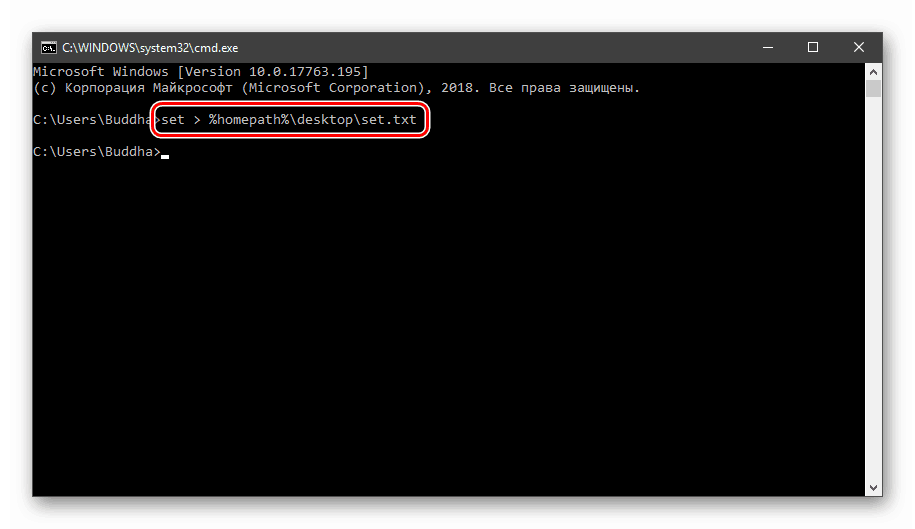
Више детаља: Како отворити "командну линију" у оперативном систему Виндовс 10
На радној површини ће се појавити датотека под називом "сет.ткт" , у којој ће бити наведене све варијабле окружења присутне у систему.
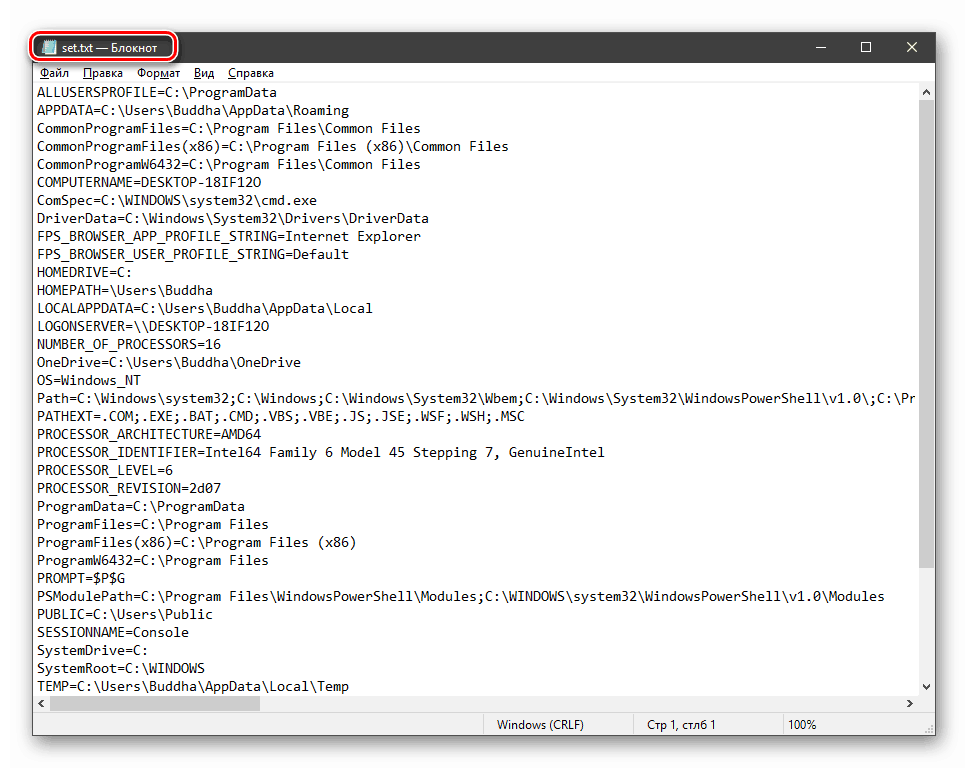
Сви они се могу користити у конзоли или скриптама за покретање програма или тражење објеката тако што се име уноси у знакове постотка. На пример, у команди изнад пута
C:UsersИмя_пользователя
користили смо
%homepath%
Напомена: случај код писања варијабли није важан. Пут = пут = ПАТХ
ПАТХ и ПАТХЕКСТ варијабле
Ако је све јасно са обичним варијаблама (једна веза је једна вриједност), онда ова два стоје одвојено. Када се детаљније испита, може се видети да се они односе на неколико објеката одједном. Да видимо како то ради.
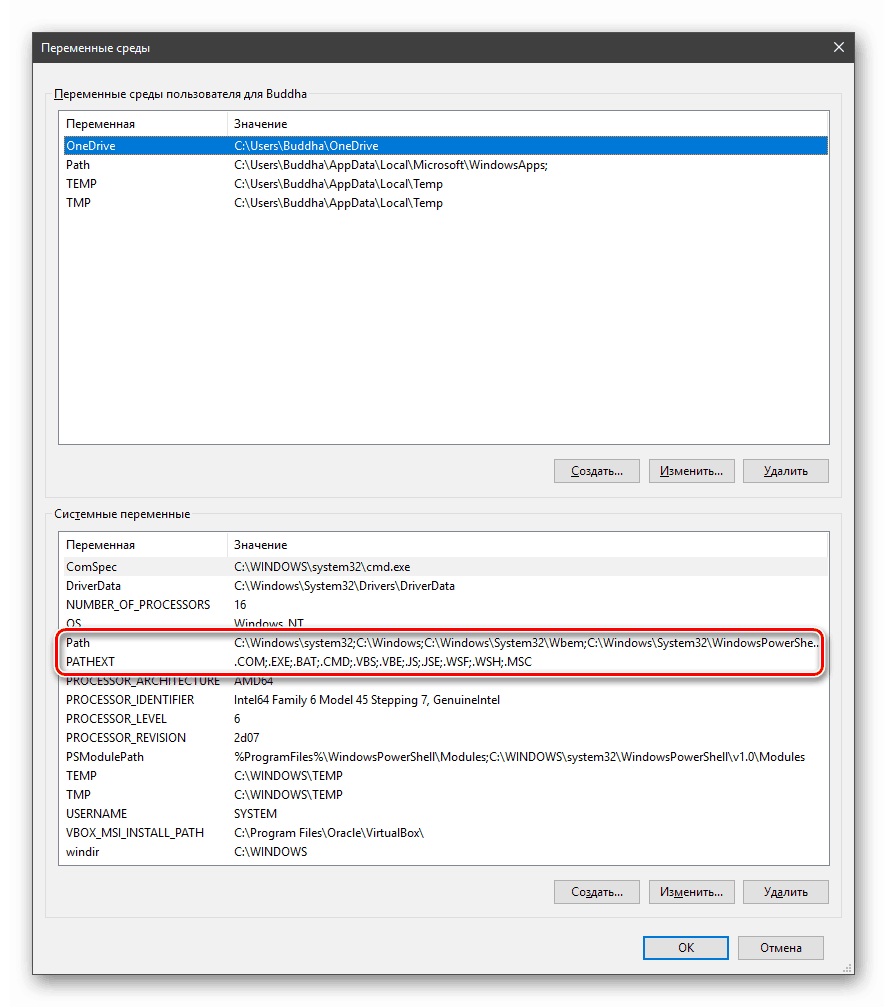
"ПАТХ" вам омогућава да покренете извршне датотеке и скрипте, "лежећи" у одређеним директоријумима, без специфицирања њихове тачне локације. На пример, ако унесете у "командну линију"
explorer.exe
систем ће претражити фасцикле наведене у вредности променљиве, пронаћи и покренути одговарајући програм. Ово се може користити за сопствене потребе на два начина:
- Поставите тражену датотеку у један од наведених директоријума. Комплетну листу можете добити означавањем променљиве и кликом на "Едит" .
![Пребаците се на промену променљиве окружења ПАТХ у оперативном систему Виндовс 10]()
- Креирајте сопствени фолдер било где и поставите путању до њега. Да бисте то урадили (након креирања директоријума на диску) кликните на "Креирај" , унесите адресу и ОК .
![Додавање вредности променљиве ПАТХ у Виндовс 10]()
% СИСТЕМРООТ% одређује путању до Виндовс фасцикле , без обзира на слово јединице.
Затим кликните на ОК у прозору "Варијабле окружења" и "Својства система" .
![Примена поставки променљивих окружења у оперативном систему Виндовс 10]()
Да бисте применили подешавања, можда ћете морати поново да покренете "Екплорер" . То можете брзо урадити овако:
Отворите "Цомманд Лине" и упишите команду
taskkill /F /IM explorer.exe
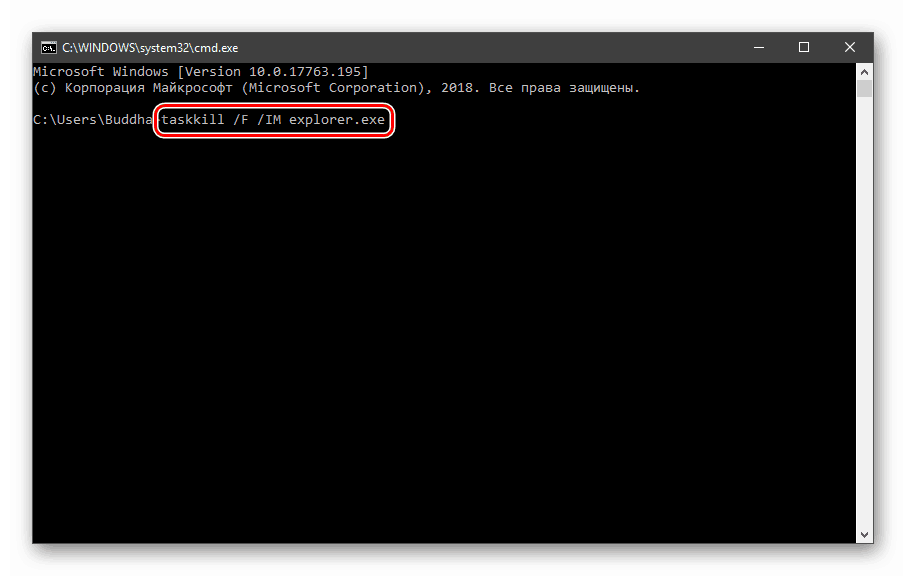
Сви фолдери и "Таскбар" ће нестати. Онда поново покрените "Екплорер" .
explorer
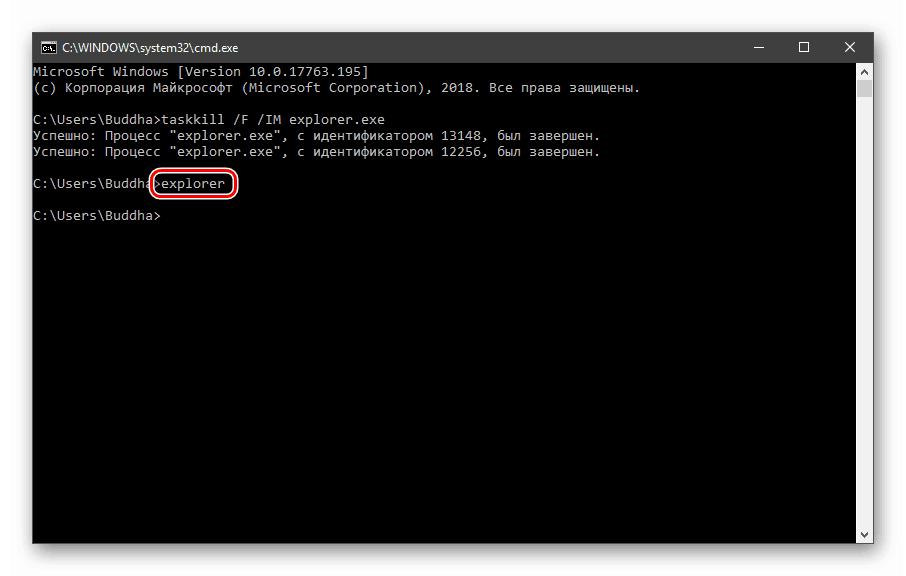
Још једна ствар: ако сте радили са “Цомманд Лине” , требали бисте га поново покренути, тј. Конзола неће “знати” да су се поставке промијениле. Исто важи и за оквире у којима исправљате код. Такође можете поново покренути рачунар или се одјавити и поново пријавити.
Сада се све датотеке смештене у “Ц: Сцрипт” могу отворити (почети) уносом само њиховог имена.
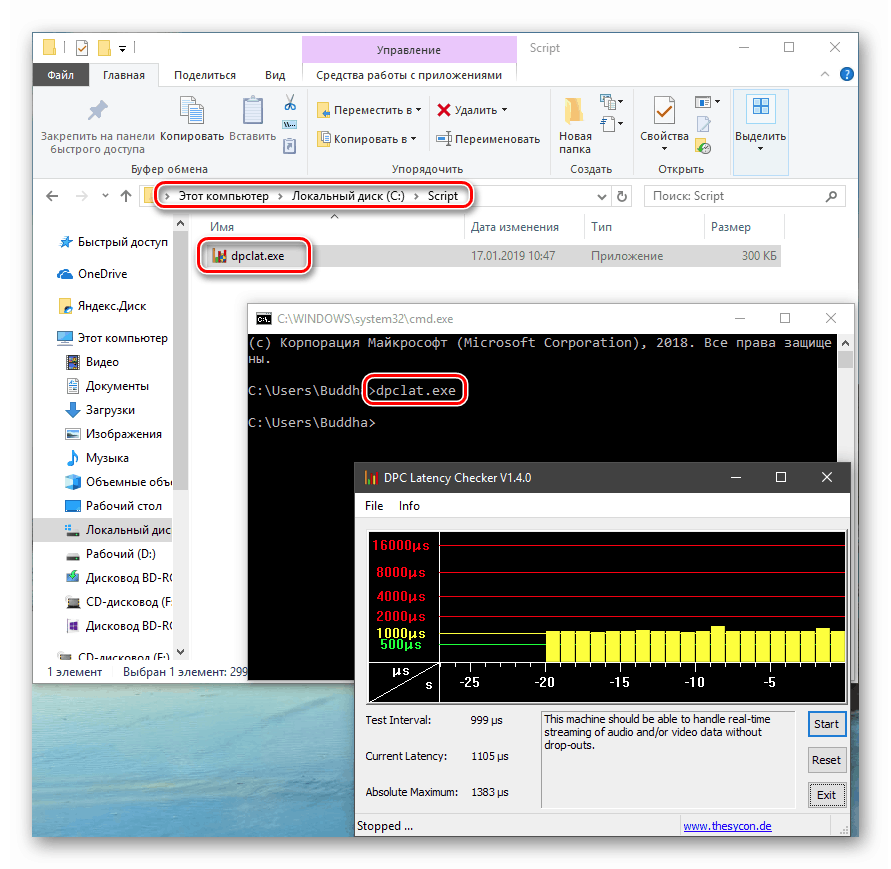
"ПАТХЕКСТ" , са своје стране, омогућава да се не наведе чак ни екстензија фајла, ако је записана у његовим вредностима.
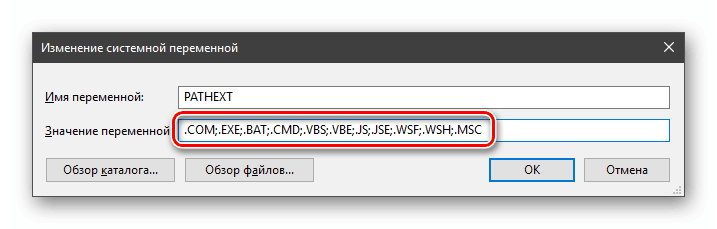
Принцип рада је следећи: систем понавља редове проширења све док се не пронађе одговарајући објекат, и то у директоријумима наведеним у "ПАТХ" .
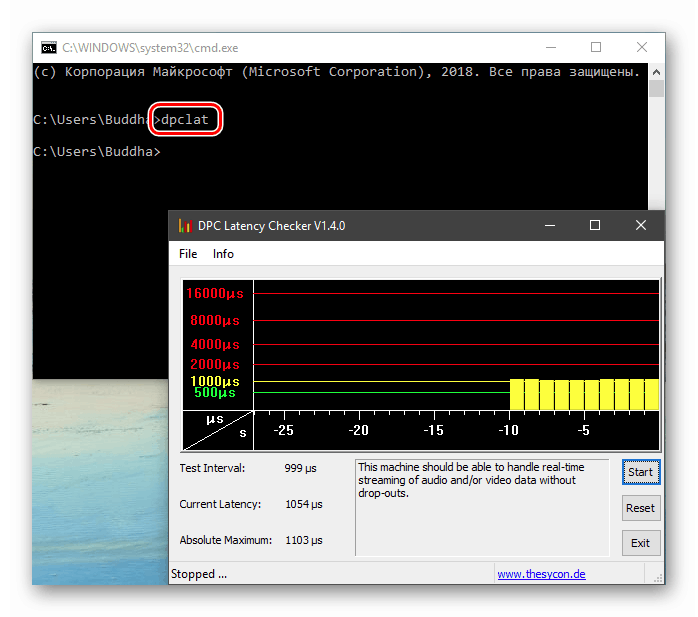
Креирање променљивих окружења
Варијабле се креирају једноставно:
- Кликните на дугме "Креирај" . Ово се може урадити како у корисничкој секцији тако иу системској.
![Пребаците се на креирање променљиве окружења у оперативном систему Виндовс 10]()
- Унесите име, на пример, "десктоп" . Имајте на уму да ово име још није коришћено (погледајте листе).
![Именовање нове променљиве окружења у оперативном систему Виндовс 10]()
- У пољу “Валуе” означавамо путању до фолдера “Десктоп” .
C:UsersИмя_пользователяDesktop![Додељивање вредности новој променљивој околини у оперативном систему Виндовс 10]()
- Кликните ОК . Поновите ову радњу у свим отвореним прозорима (погледајте горе).
![Примена поставки при креирању нове променљиве окружења у оперативном систему Виндовс 10]()
- Поново покрените "Екплорер" и конзолу или цео систем.
- Готово, креирана је нова варијабла, можете је видјети у одговарајућој листи.
![Локација нове променљиве корисничког окружења у листи у оперативном систему Виндовс 10]()
На пример, изменимо команду коју смо користили да бисмо добили листу (прва у чланку). Сада, уместо
set > %homepath%desktopset.txt
само треба да уђете
set > %desktop%set.txt
Закључак
Употреба варијабли окружења може значајно уштедети време приликом писања скрипти или интеракције са системском конзолом. Још једна предност је оптимизација генерисаног кода. Имајте на уму да варијабле које сте направили не постоје на другим рачунарима, а скрипте (скрипте, апликације) неће радити са њиховом употребом, тако да пре преноса датотека на другог корисника, морате га обавестити о томе и понудити да креирате одговарајући елемент у систему .